『LimeChat』の収納してあるフォルダ内にある、「LimeChat.exe」をダブルクリックします。
初めて起動させた場合、下記へ行きます(2度目からは、即接続となります)
ここでは、チャンネル「#imagine1942」へ接続する為の設定を紹介します。
一般的な設定については、『LimeCaht』のHP内において詳しく掲載されていますので、そちらを参照してみてください。
| LimeChatのセットアップ(その1) | |
 |
「自分で設定をする(上級者向け)」 のボタンをチェックして、「>>」を押します |
既に、『LimeChat』を利用してIRCをされている方は、『LimeChat』を起動した状態から「サーバー(S)」>「プロファイルの選択」で設定できます。
『friendChat』からは、「/join #imagine1942」で入室できます。
| LimeChatのセットアップ(その2) | |
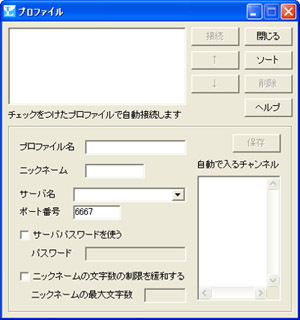 |
「プロファイン名」、「ニックネーム」を任意で打ち込み 「自動で入るチャンネル」の欄に「#imagine1942」と打ち込みます ※プロファイル名は「通常」とかでもOKです ※ニックネームは、IRCでのあなたの名前になります |
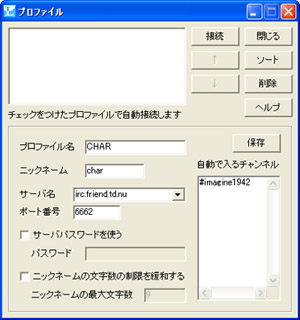 |
「サーバー名」の欄から、「irc.friend.tb.nu」を選択します 「ボート番号」を、「6662」に書き換えます 全て記入し終わったら「保存」を押します |
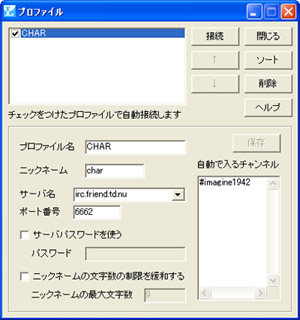 |
左上の欄に、自分で設定したプロファイル名が表示されますので、 クリックして、チェックを付けて下さい。 これで設定は終わりです 「接続」を押すと、#imagine1942のチャンネルに入ります |
これで、『LimeChat』の設定が完了しました。
お疲れ様でした。